
Inhoud
- stadia
- Deel 1 Wijzig applicatie-instellingen
- Deel 2 Privacy-instellingen wijzigen met Facebook Desktop-versie
- Deel 3 Beperk privacy-instellingen van de vriendenlijst met Facebook Desktop-versie
Om de een of andere reden wilt u misschien voorkomen dat anderen uw naam zien in hun voorgestelde vriendenlijst (SUGGESTIES) op Facebook. Maar je weet niet hoe je het moet doen. Ontdek aan de hand van enkele zeer eenvoudige tips hoe u er kunt komen, of u nu een smartphone of zelfs de desktopversie van de app gebruikt.
stadia
Deel 1 Wijzig applicatie-instellingen
-
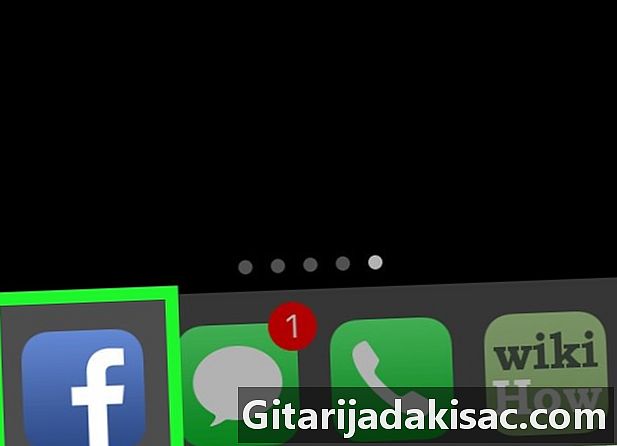
Tik op het app-pictogram om het te openen. Dit pictogram ziet eruit als een f wit op een blauwe achtergrond.- Als u nog niet bent ingelogd, doet u dit door uw e-mailadres (of telefoonnummer) en wachtwoord in te voeren. Druk vervolgens op Verbinding.
-
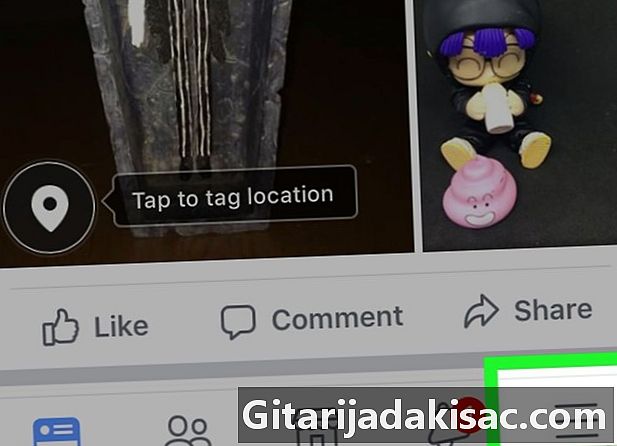
Druk op ☰. U ziet dit pictogram rechtsboven op uw scherm als u een Android gebruikt en rechtsonder op het scherm als u een apparaat met iOS gebruikt. -
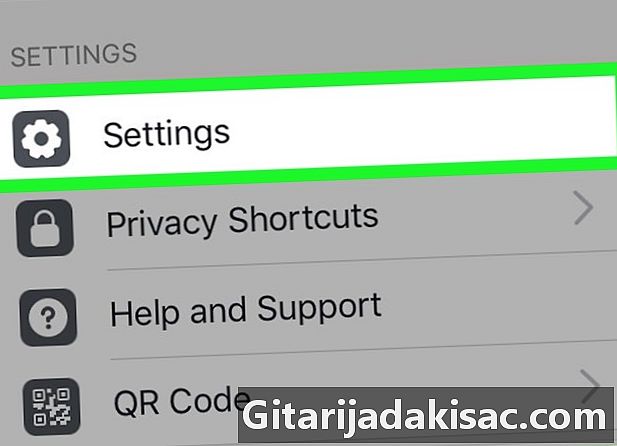
Blader omlaag over het scherm totdat u de knop Instellingen vindt. Druk vervolgens op deze knop. Je zult het waarschijnlijk onderaan de pagina zien.- Als u een Android gebruikt, moet u op drukken Instellingen en privacy dan aan instellingen. U opent dus de pagina Account instellingen.
-

Tik op Accountinstellingen. U ziet deze knop bovenaan het vervolgkeuzemenu.- Sla deze stap over als u Android niet gebruikt.
-
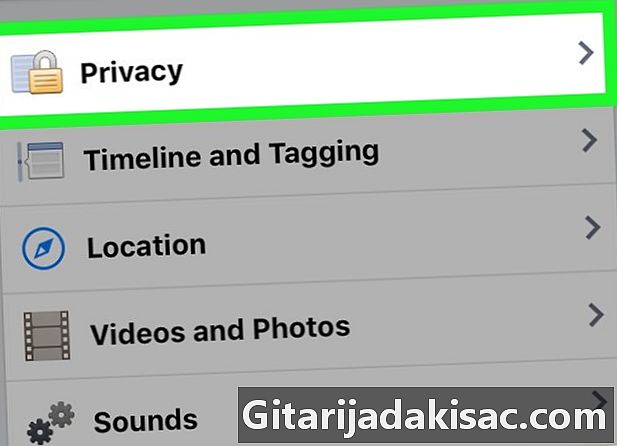
Tik op Privacy-instellingen. Je zult het waarschijnlijk bovenaan de pagina zien als je een iPhone gebruikt. Maar als u een Android gebruikt, moet u eerst uw scherm naar de rubriek scannen vertrouwelijkheid om deze knop te vinden. -

Tik op Wie kan de mensen, pagina's en lijsten zien die u volgt?. Deze optie bevindt zich onder de optie Beperk wie oude publicaties kan zien in de rubriek Jouw activiteit . -
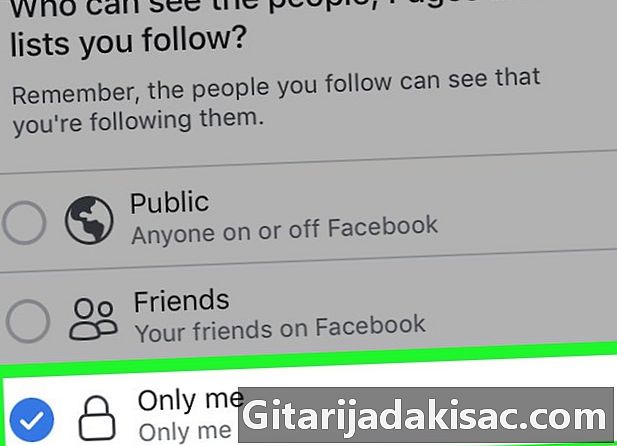
Tik alleen op mij. Door dit te doen, bent u de enige die de mensen in uw lijsten en uw abonneelijsten kan zien. -

Tik op Opslaan. U ziet deze knop rechtsboven in uw scherm.- Als u deze optie niet ziet, tikt u op de pijl (←) rechtsboven in uw scherm.
-
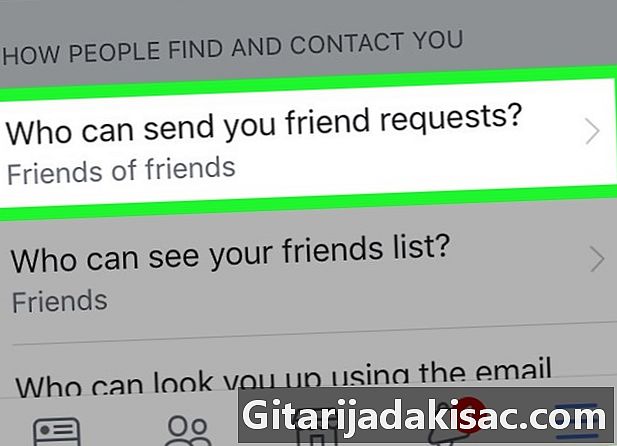
Tik op Wie kan je uitnodigingen sturen?. U ziet deze optie onderaan de pagina en bovenaan in de sectie Hoe anderen u kunnen vinden en contact met u kunnen opnemen. -
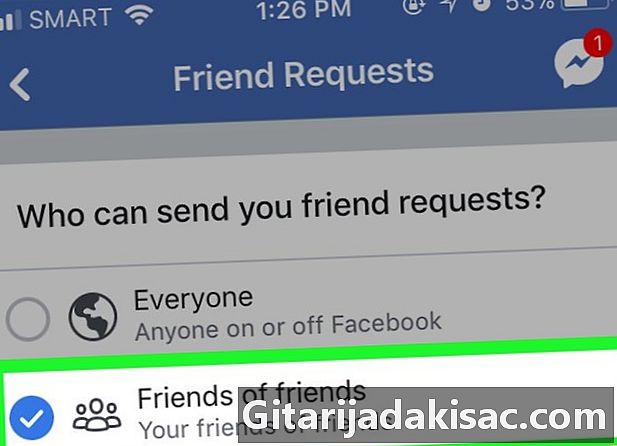
Tik op Vrienden en hun vrienden Door dit te doen, vermindert u het aantal mensen dat u uitnodigingen kan sturen, zodat alleen vrienden van uw vrienden dit kunnen doen. -
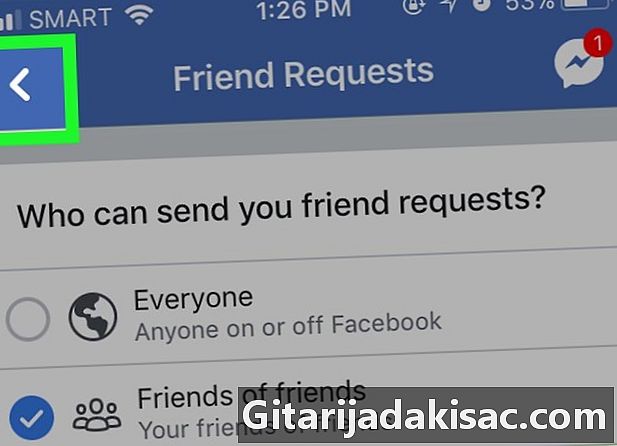
Tik op Opslaan. -
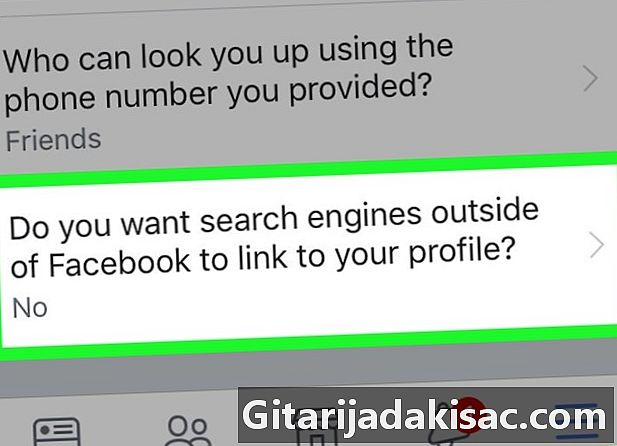
Tik op de laatste optie. Dit is de optie Wilt u dat zoekmachines buiten Facebook uw profiel weergeven? -
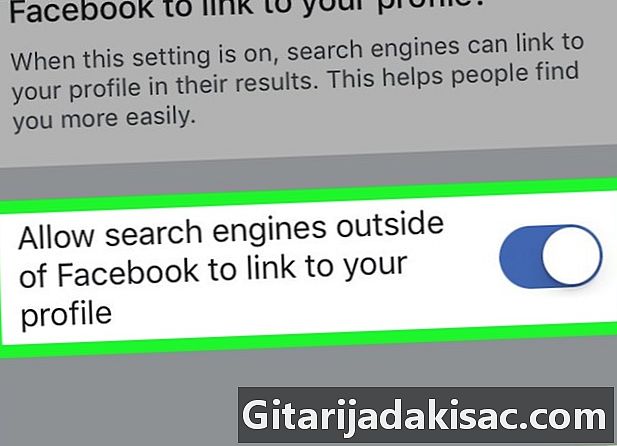
Druk op de schakelaar om deze uit te schakelen. Dit is de schakelaar vooraan
Toestaan dat zoekmachines buiten Facebook uw profiel bekijken. -
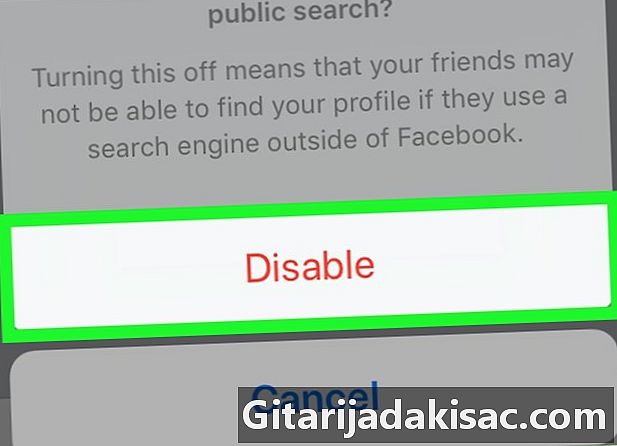
Druk op de rode knop Uitschakelen. Hierdoor kunnen gebruikers niet langer een andere zoekmachine buiten Facebook zoeken. Bovendien, nu u uw privacy-instellingen hebt verlaagd, verschijnt uw naam veel minder vaak in de lijst. SUGGESTIES. Bovendien kunnen andere gebruikers de vrienden die u met hen gemeen hebt of uw lijst met abonnees niet zien.
Deel 2 Privacy-instellingen wijzigen met Facebook Desktop-versie
-

Go naar je Facebook-pagina. Door dit te doen, zal Facebook onthouden in uw nieuwsfeed als u al bent ingelogd.- Als u nog niet bent ingelogd, doet u dit door uw e-mailadres (of telefoonnummer) en uw wachtwoord in te voeren. Klik dan op Verbinding.
-
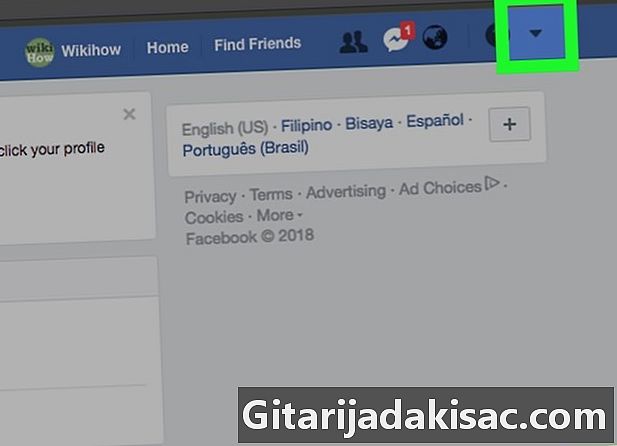
Klik op ▼. U ziet dit pictogram rechtsboven op de pagina. -
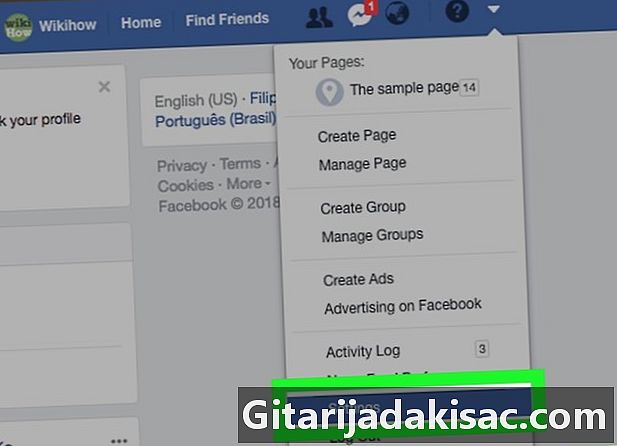
Klik op Instellingen. U ziet deze knop onder aan het vervolgkeuzemenu dat verschijnt. -

Klik op Privacy. U ziet deze knop aan de linkerkant van de pagina. -

Klik op Bewerken. Dit is degene aan de rechterkant van Wie kan je uitnodigingen sturen om vrienden te worden? in het midden van de pagina. -
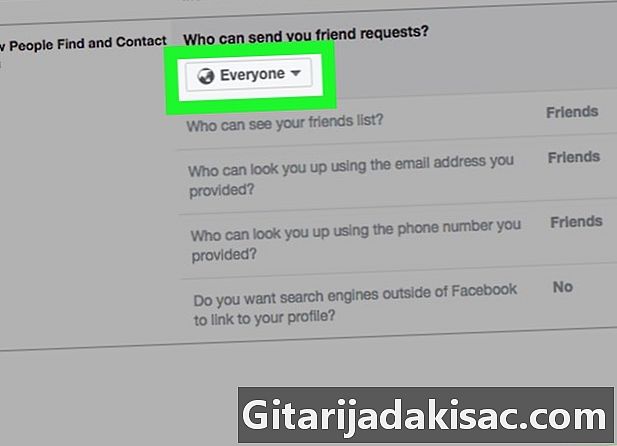
Klik op het vak Iedereen. Je zult het moeten zien onder het kopje Wie kan je uitnodigingen sturen om vrienden te worden? -
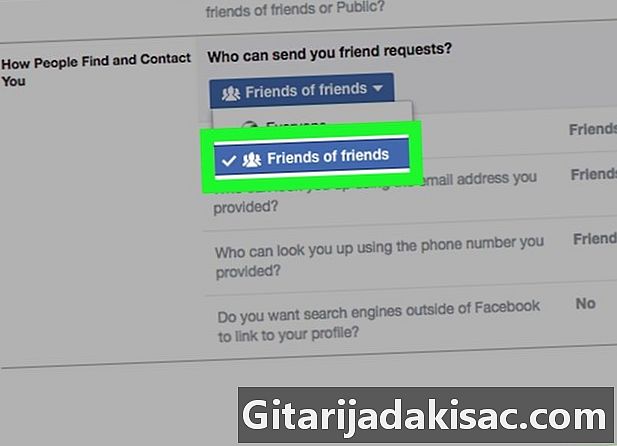
Klik op vrienden en hun vrienden. Door dit te doen, vermindert u het aantal mensen dat u uitnodigingen kan sturen (en u daarom in het menu ziet SUGGESTION) zodat alleen vrienden van uw vrienden het kunnen doen. -
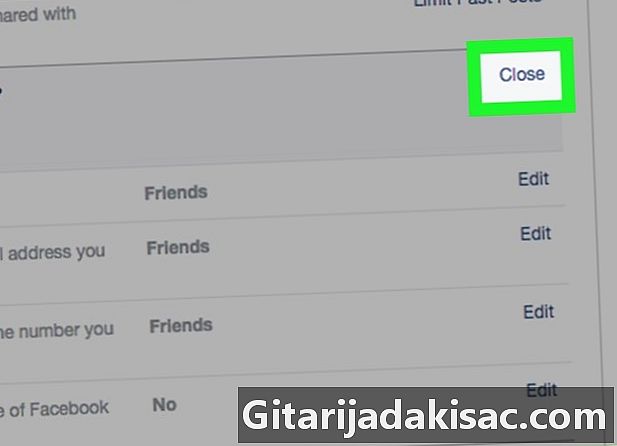
Klik op Sluiten. Deze knop bevindt zich voor de titel Wie kan je uitnodigingen sturen om vrienden te worden? -
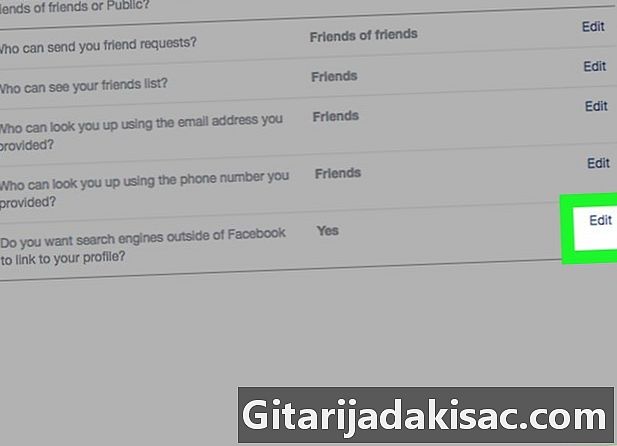
Klik op Bewerken bij de laatste optie op deze pagina. Dit is de optie Wilt u dat zoekmachines buiten Facebook uw profiel weergeven? -
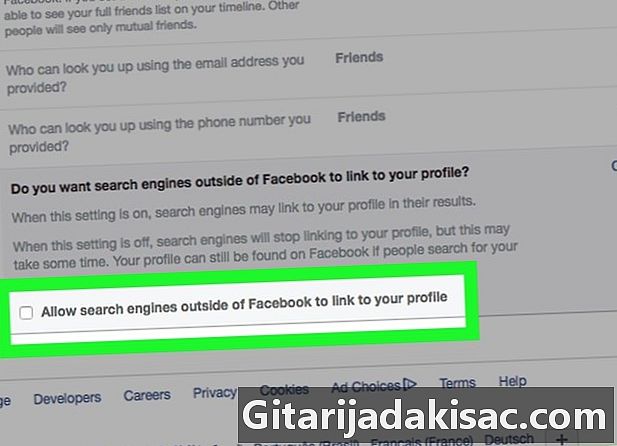
Schakel het selectievakje uit. Verwijder het vinkje voor Toestaan dat zoekmachines buiten Facebook uw profiel bekijken. Op deze manier kunnen mensen u niet zoeken via Google, Bing of een andere zoekmachine buiten Facebook.
Deel 3 Beperk privacy-instellingen van de vriendenlijst met Facebook Desktop-versie
-
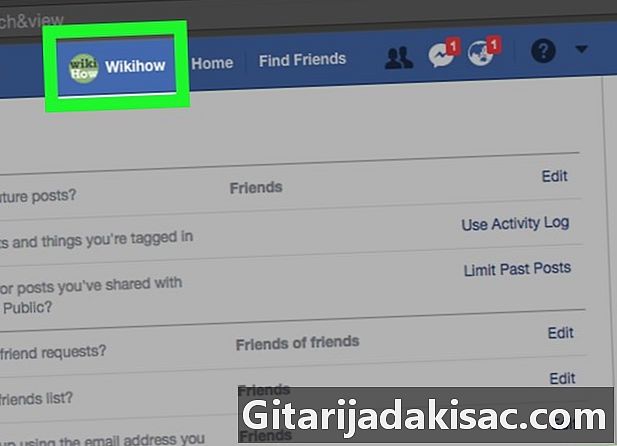
Klik op het tabblad waar uw naam wordt weergegeven. Je ziet het bovenaan de Facebook-pagina. -

Klik op vrienden. Je vindt deze knop rechts onderaan je foto van je profiel. -

Klik op beheren. Deze knop ziet eruit als een pen en bevindt zich uiterst rechts van de vermelding vrienden en naast + Vind vrienden. Als u op deze knop drukt, wordt Privacy bewerken weergegeven. -
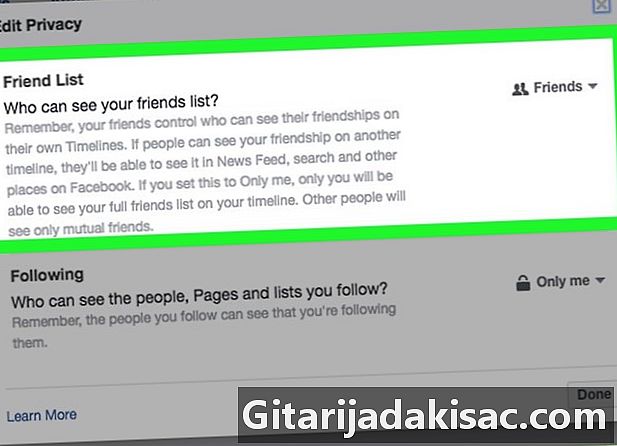
Klik op het vak rechts van Vriendenlijst. In dit vak leest u publiek of vrienden. -

Klik gewoon op Moi. Je bent dus de enige die de mensen op je vriendenlijst kan zien. -
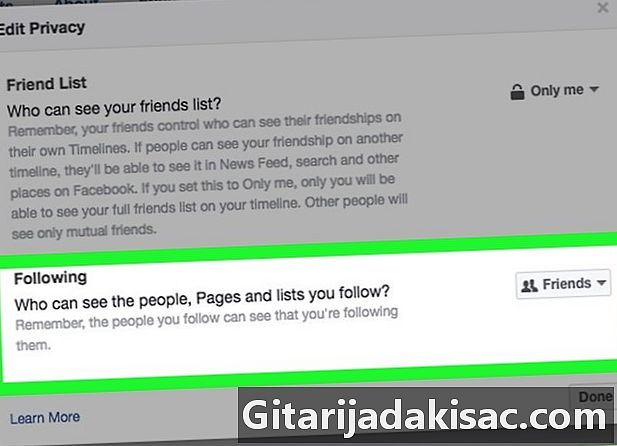
Klik op het vak rechts van Subscriber (e). In dit vak leest u publiek of vrienden. -

Klik gewoon op Moi. -

Klik op Gereed onderaan de pagina. Nu zal Facebook uw vriendenlijst of uw lijst met abonnees voor het publiek niet weergeven, waardoor andere gebruikers u niet in de lijst met voorgestelde vrienden kunnen zien als een vriend die is voorgesteld op basis van gemeenschappelijke vrienden.